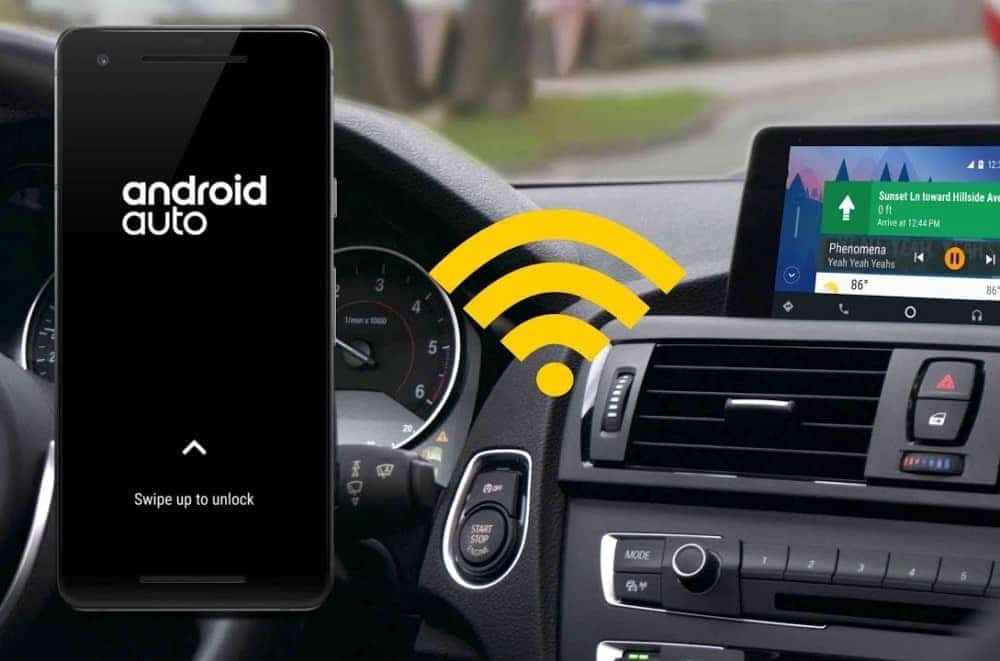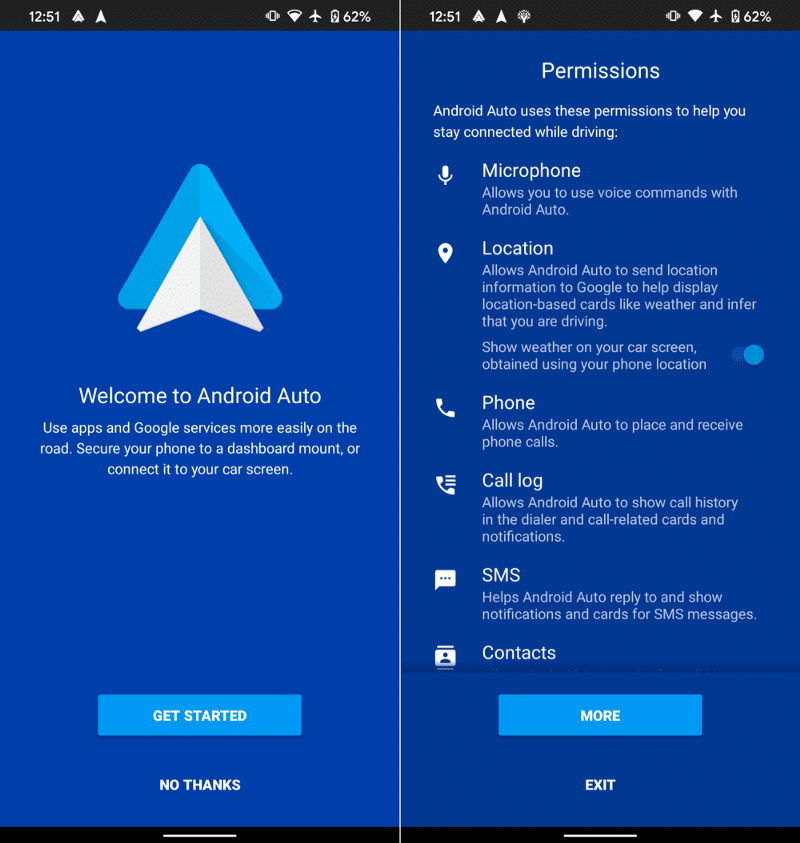- Подключаем Android Auto без провода и лишних соединений
- Как подключить Android Auto без проводов — по Wireless и Bluetooth
- По Блютуз
- По WiFi
- Требования
- К машине
- К телефону
- Как запустить Android Auto
- Плюсы и минусы беспроводного подключения
- Как использовать беспроводное соединение с Android Auto
- Что такое беспроводное соединение с Android Auto?
- Что вам нужно для подключения к Android Auto Wireless?
- Как использовать Android Auto Wireless
- Подключение Android Auto стало проще
Подключаем Android Auto без провода и лишних соединений
Android Auto Wireless — специальная функция, позволяющая подключить смартфон и головное устройство машины по беспроводной связи. Опция полезна тем, что позволяет передавать информацию без проводов по технологии WiFi. Ниже рассмотрим особенности подключения, поговорим о требованиях к оборудованию, преимуществах и недостатках функции.
Как подключить Android Auto без проводов — по Wireless и Bluetooth
Многие автовладельцы привыкли к подключению мобильного телефона и головного устройства по USB кабелю. Но такой вариант не всегда удобен, поэтому многие применяют Android Auto без провода — по Bluetooth или Wireless. Как это сделать правильно, рассмотрим ниже.
По Блютуз
При первом соединении смартфона с машиной необходимо применение блютуз. Перед тем как подключить Андроид Авто без провода, убедитесь во включении «синего зуба» и Wireless на мобильном устройстве. После этого сделайте следующие шаги:
- Заведите машину.
- Включите головное устройство автомобиля.
- Активируйте блютуз и подключитесь к телефону.
- Следуйте инструкции. На этом этапе может потребоваться скачивание, добавление приложений и их обновления, подтверждение ознакомления с Информацией о безопасности, включение уведомлений и т. д.
Чтобы убедиться, что Android Auto работает через Bluetooth, попробуйте кому-то позвонить или попросите знакомого набрать ваш номер. Если смартфон и головное устройство подключены, звонок будет идти через магнитолу. При этом в меню приемника подключенный девайс должен быть указан.
По WiFi
Еще один способ взаимодействия — работа Android Auto по WiFi (Wireless). В таком случае приложение подключается к опциям беспроводной связи мобильного девайса и магнитолы транспортного средства. При этом наличие модулей Wireless в обоих случаях является обязательным.
При таком беспроводном подключении Android Auto данные передаются не по проводу, а по «воздуху». Основную работу выполняет смартфон, а основная информация отображается на дисплее автомобиля. При этом музыка, голос навигации и ответы Гугл Ассистанс будут слышны через динамики.
Если телефон и магнитола поддерживают беспроводную трансляцию Android Auto по Wireless, необходимо пройти ряд этапов. Сделайте следующие шаги:
- Подключите смартфон с магнитолы с помощью кабеля USB.
- Следуйте инструкциям на дисплее для окончания процедуры настройки.
- Достаньте кабель USB из разъема.
В следующий раз подключение Android Auto Wireless будет происходит в автоматическом режиме. При этом дополнительных действий предпринимать не нужно.
Требования
Отметим, что при подключении Андроид Авто по блютуз требования к девайсам менее жесткие. Технология Bluetooth предусмотрена на многих устройствах, поэтому с подключением редко возникают трудности. По-иному обстоит ситуация с Android Auto Wireless. Здесь жесткие условия предъявляются как к транспортному средству, так и к смартфону.
К машине
Чтобы использовать Андроид Авто без кабеля, головное устройство в машине должно поддерживать приложение. Обязательное условие — наличие Wireless и сертификация для применения WiFi-соединения таким способом.
К телефону
Многие спрашивают, можно ли подключить Андроид Авто через блютуз. Сделать это несложно, при наличии блютуз-модуля в телефоне и головном устройстве, а также наличия на смартфоне ОС Андроид от 8.0 и выше. При этом далеко не все мобильные девайсы поддерживают такое соединение. Основные модели:
- Samsung Galaxy S10 или S10+ (версия ОС от 9.0);
- Samsung Note 8, Note 9 или Note 10 (ver. от 9.0);
- Pixel 4 или Pixel 4 XL (ver. от 10.0);
- Samsung Galaxy S8 или S8+ (ver. от 9.0);
- Pixel 3 или Pixel 3 XL (ver. Андроид от 8.0);
- Samsung Galaxy S9 или S9+ (ver. от 9.0);
- другие Samsung (Андроид 10.0 и выше).
Как видно, далеко не все устройства поддерживают Android Auto Wireless. Кроме того, во многих странах такая технология доступна и для других девайсов — Pixel, Pixel 2, Nexus 5X и Nexus 6P, Pixel 2 XL, Pixel XL. Дополнительно необходимо, чтобы Андроид Авто имел версию от 4.7 и выше.
Как запустить Android Auto
Один из важных вопросов — принцип подключения Андроид Авто через блютуз или Wireless без проводов. Сделайте следующие шаги:
- Подключите смартфон с помощью кабеля и откройте приложение Android Auto.
- Скачайте и обновите некоторые приложения.
- Ознакомьтесь с примечанием о безопасности и примите условия применения. Этот шаг необходим при первом подключении, после чего запрос уже не подается.
- Выполняйте инструкции на экране для открытия доступа к опциям и приложениям на телефоне.
- Дайте программе необходимые разрешения.
- Включите уведомления от Android Auto. Для нормальной работы платформы принимайте все запросы, которые поступают от сервиса.
- Если смартфон подключен к блютуз, выберите устройство для автоматического запуска.
Как правило, после подключения необходимо выбрать Андроид Авто на экране головного устройства. Учтите, что беспроводное подключение может занять некоторое время. Учтите, если не выбрать кнопку Android Auto, трансляция по Wireless или Bluetooth не начнется.

Плюсы и минусы беспроводного подключения
Многие пользователи спрашивают, как подключить Android Auto через Блютуз или Wireless для получения дополнительных преимуществ. К плюсам можно отнести:
- Возможность использования Андроид Авто без проводов.
- Удобное управление.
- Сохранение функциональности телефона и возможность выхода с ним из машины в отличии от соединения по USB.
- Возможны трудности с подключением и настройкой.
- Периодические обрывы соединения и пропадает голосовое управление.
- Экран телефона может гаснуть, а управление осуществляется только через магнитолу.
В целом, применение Android Auto Wireless достойно внимания, ведь с его помощью можно обойтись без проводов. При этом трудностей с подключением не возникает, если заранее определиться с совместимостью и следовать инструкции в статье.
Как использовать беспроводное соединение с Android Auto
Android-Авто Это простое в использовании приложение, которое позволяет безопасно использовать большинство функций вашего телефона, например музыкальные и навигационные приложения, во время вождения. В большинстве случаев вам необходимо подключить телефон к автомобилю с помощью USB-кабеля, чтобы воспользоваться всеми возможностями, которые он предлагает.
Однако с некоторыми телефонами и автомобилями вы можете использовать беспроводное соединение с Android Auto для более удобного подключения. Давайте узнаем, можете ли вы попробовать эту функцию, и как использовать беспроводной модем с Android Auto, если это так.
Что такое беспроводное соединение с Android Auto?
Если вы не знакомы с этой функцией, взгляните на Обзор Android Auto Чтобы узнать все, что вам нужно знать. В руководстве вы узнаете, как работает приложение и как его настроить с помощью обычного проводного метода.
Беспроводное соединение с Android Auto такое же, как и с продуктом Android Auto, единственная разница заключается в том, как оно подключается. Очевидно, что беспроводное подключение менее сложно, так как вам не нужно возиться с кабелем. Однако, поскольку Android Auto может изрядно расходовать заряд батареи, когда вы включаете параметры навигации и воспроизводите музыку во время долгой поездки, часто бывает полезно подключить его, чтобы телефон все равно оставался заряженным.
Таким образом, если у вас есть возможность использовать беспроводное соединение с Android Auto, вы можете предпочесть использовать его для коротких поездок и при этом подключаться через USB для более длительных поездок.
Что вам нужно для подключения к Android Auto Wireless?
К сожалению, беспроводная связь Android Auto доступна не на всех телефонах и автомобилях. Android Auto нельзя использовать только через Bluetooth, поскольку Bluetooth не может передавать достаточно данных для работы с этой функцией. В результате опция беспроводной связи с Android Auto доступна только в автомобилях со встроенным Wi-Fi или модернизированными развлекательными устройствами, которые поддерживают эту функцию.
Взгляни на Страница совместимости с Android Auto Узнайте о подходящих транспортных средствах и развлекательных заведениях. Этот список не относится к каждому автомобилю, который поддерживает беспроводной дисплей с Android Auto, поэтому вам может потребоваться уточнять у производителя, чтобы быть уверенным. Вообще говоря, беспроводное соединение с Android Auto будет работать только в моделях автомобилей примерно с 2020 года, поскольку это недавняя функция.
Вам также понадобится телефон Android, который работает с Android Auto по беспроводной сети. На момент написания следующие телефоны поддерживают эту функцию:
- Все телефоны под управлением Android 11 или новее.
- Любой телефон Google или Samsung под управлением Android 10.
- Samsung Galaxy S8, S8 + или Note 8 с Android 9 Pie.
Ваше устройство также должно поддерживать Wi-Fi 5 ГГц, который должен поддерживать почти каждый современный телефон.
Как использовать Android Auto Wireless
Использовать беспроводное соединение с Android Auto просто. Убедившись, что ваш телефон и автомобиль совместимы, убедитесь, что на вашем телефоне включены Bluetooth, Wi-Fi и службы геолокации. Вы можете легко проверить это с помощью переключателей на панели быстрых настроек, к которой можно получить доступ, дважды проведя вниз от верхнего края экрана.
Чтобы подключиться, убедитесь, что вы припарковали машину, а затем заведите ее. Подключите телефон к USB-порту автомобиля с помощью кабеля, необходимого для первоначального подключения. Если будет предложено, вам нужно будет скачать Приложение Android Auto Или обновите его на своем телефоне.
Затем просмотрите инструкции по установке, чтобы предоставить Android Auto необходимые разрешения, как описано в обзорной статье, на которую была ссылка ранее.
Как только это будет сделано, вы будете готовы использовать Android Auto на своем автомобиле. Коснитесь значка Android Auto на экране автомобиля, чтобы включить его — он может быть скрыт внутри меню под названием «Приложения», «Подключение к телефону» или что-то в этом роде.
Теперь вы можете использовать Android Auto без проводов. Вы можете отсоединить USB-кабель, и Android Auto продолжит работать, и вам не нужно будет подключать его в будущем. Выйдите из Android Auto, щелкнув запись производителя автомобиля в списке приложений Android Auto или нажав кнопку «Домой» на основном устройстве, если применимо.
Если у вас возникла проблема, и вы уверены, что и ваш телефон, и ваш автомобиль поддерживают беспроводное соединение с Android Auto, выполните следующие действия. Действия по устранению неполадок, чтобы исправить Android Auto.
Подключение Android Auto стало проще
Это все, что вам нужно для беспроводного доступа к Android Auto в автомобиле. К сожалению, на данный момент эта функция ограничена некоторыми телефонами и автомобилями. Но со временем мы надеемся, что больше автомобилей будут поддерживать эту функциональность.
На данный момент вы все еще можете пользоваться Android Auto с помощью кабеля. Существует множество приложений, которые помогут вам получить максимум удовольствия от работы. Итак, вы должны проверить Лучшие приложения Android Auto для обмена сообщениями, музыки и многого другого.